獣人モデルのマズルを変形して口の変形をモデリングする
今回は無料版のLive2Dで動物キャラのマズルを変形するモデリングを行うよ。前回の記事に引き続き口元のモデリング作業になるけれど、獣人のマズルのみを変形して口元を変化させるので人型モデルと比べると幾分楽な作業でモデリングが完了する方法にしたよ!
マズルの変形では『ω』の部分がグルーバインドされている状態だ。アートメッシュを設定した記事を作成した後に、改めてグルーについての記事も作成したので良かったらそちらも読んでみてね。
上のリンク記事の内容は、マズルのアートメッシュのかけ方はそのままにグルーの塗り方・使い方に関する記事になるよ。今後プロ版のほうで母音の設定として口の変形にチャレンジしたら、そちらについての記事も順次あげて行く予定だ。フリー版のLive2Dでは母音の設定が出来ないけれど、マズルの変形と唇の開閉があるだけでも随分と口元に表情が生まれるよ。グルーのバインドする作業を慣れるまでが少し手間取るかも知れないけれど、これらの方法はモデリングがとっても楽にできるのでお勧めだ。
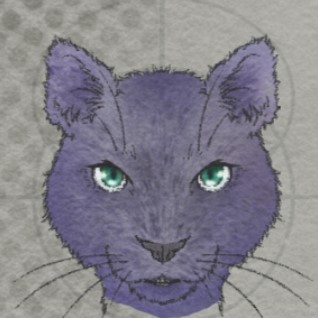
無料版Live2Dなら気軽に試せることだし、夏休みや冬休みなどでじっくりチャレンジして楽しんでみてもらえたら良いなと思っているよ♪
口の変形をモデリングする
写真ではマズルインナーが選択されていない状態なんだけど、マズルインナーとマズル両方を3点パラメータで設定してね!
口の形状が『ω』な状態だと、『ー1』のいわゆる『への字ぐち』となる不満のある印象を持った『口の形』は難しい。口角を下げるのは難しいデザインなので『口角を減らす』『口の幅を狭める』という形で対応してみたよ!
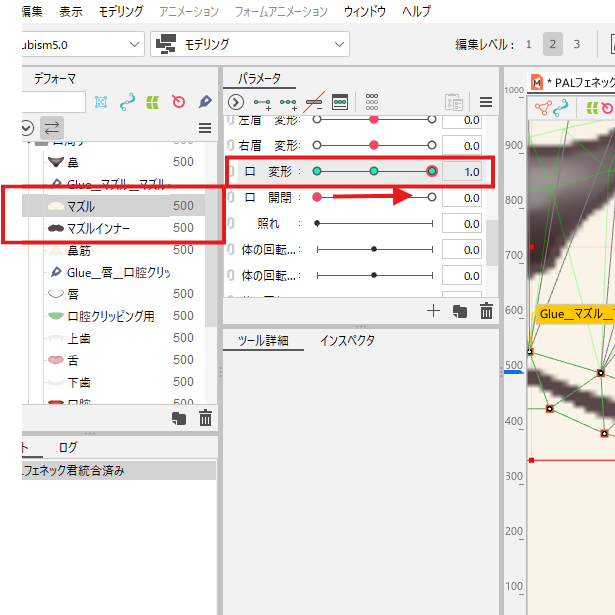
まずはニッコリの『スマイル』を作るよ。スライダーを右に『1』へパラメータを動かす。『マズルインナー』と『マズル』をほんの少しだけ『横広がり』に引き伸ばし『口幅を広げた。』
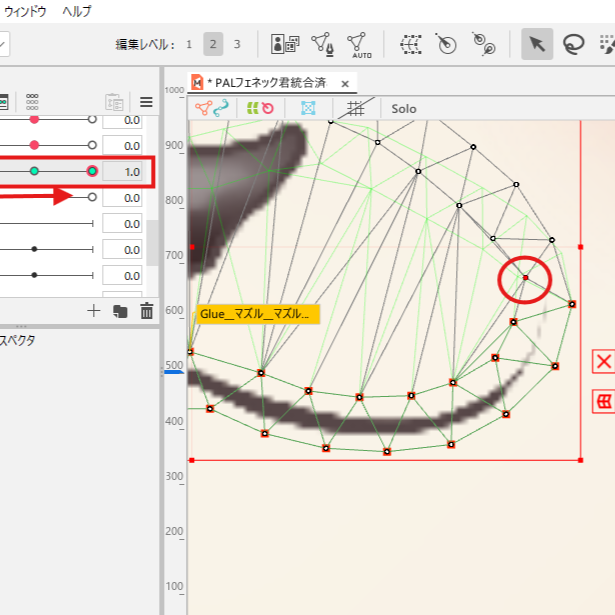
そして、口角を目立たせるように『マズル』のアートメッシュでバインドしていない部分を少しだけずらして、『マズルインナー』が『0』の時よりもより見えるように出して『口角を上げたようにする。
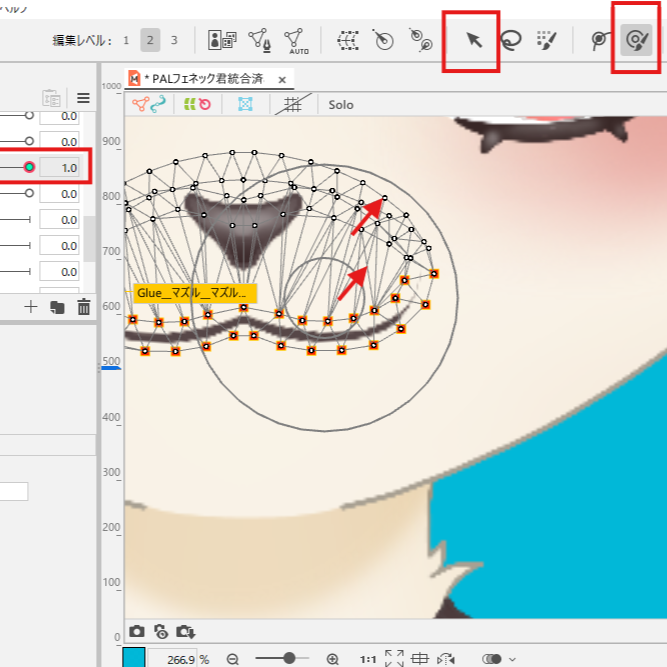
[矢印]アイコンを使用して『マズル』のアートメッシュの点を少し動かして『マズルインナー』の見える範囲を増やす。さらに2つのオブジェクトを選択した状態や、どちらか片方のオブジェクトを選択した状態で口角がほんの少しだけ上がる様に『赤い矢印』方向へ『変形ブラシ』を当てて周辺のアートメッシュを少しだけ移動させたよ。ガッツリ動かすのではなく、ちょっと当てるくらいの感覚で動かす方法だ。バランスを観ながら左右均等になる様に変形させていったよ。
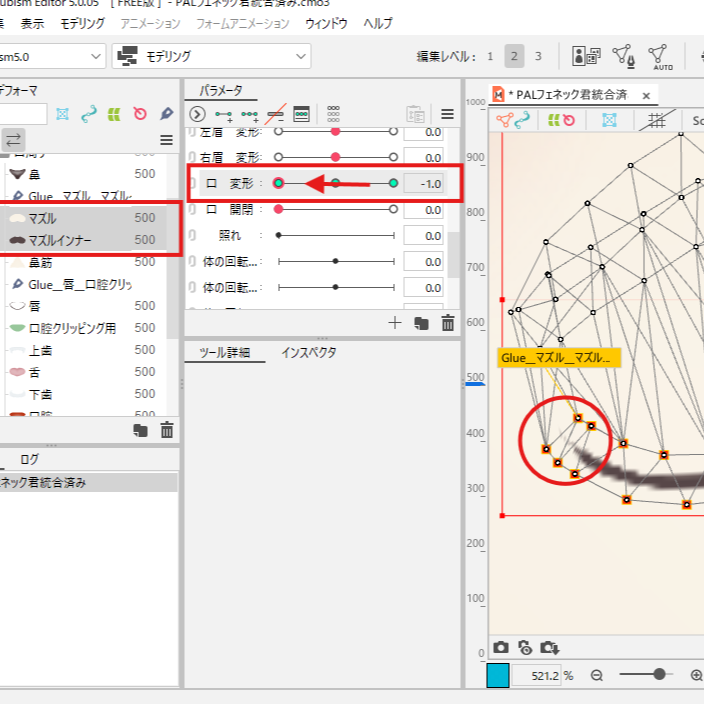
逆側『ー1』の口変形ではほとんど変形ブラシは使用せず、『マズル』のアートメッシュを[矢印]アイコンをクリックしてアートメッシュ一点ずつをドラッグしてずらして『口角が目立たないようにマズルインナーを隠すように』口の形をモデリングした。『口が少しすぼまった様な』状態へ『マズルインナー』も[矢印]アイコンの編集モードでアートメッシュの点を少し移動させる様モデリングした。
口角を上げる『1』ほど動かしてはいないけど、口が少し『狭まって口角が上がっていない』だけでも表情の印象が変わって見えるよ。皆にはどう映るかな?

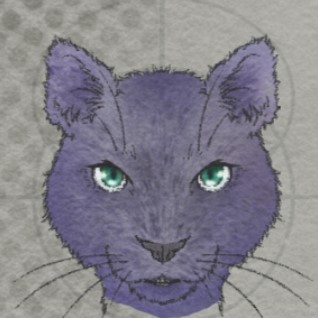
こんな感じで口のモデリングは完了だよ!お疲れ様でした。
今回も読んでくれてThanks!
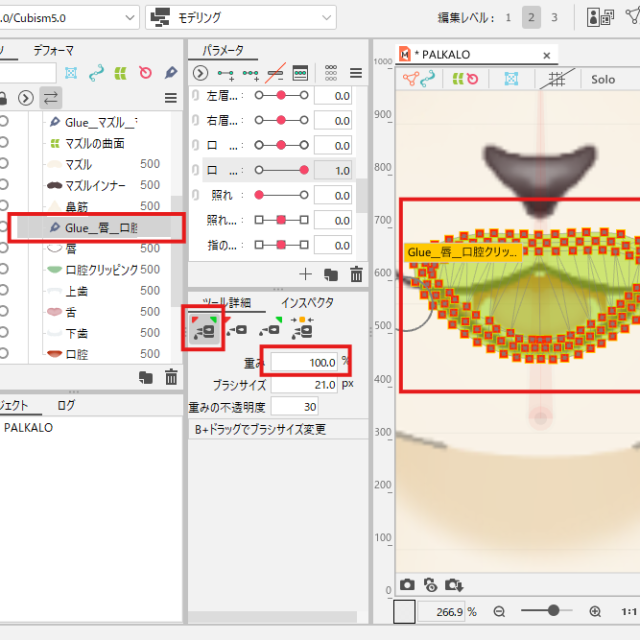




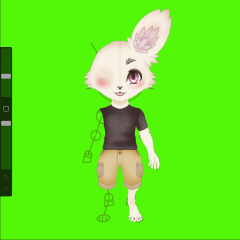
コメント